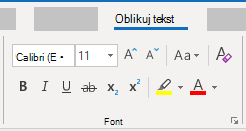Šta treba ispraviti
Koristite ugrađene naslove, stilove i liste.
Zašto to treba ispraviti
Da biste očuvali redosled kartica i olakšali čitačima ekrana da čitaju e-poruku, koristite logičan redosled naslova i ugrađene alatke za oblikovanje u programu Outlook.
Na primer, organizujte naslove propisanim logičkim redosledom. Koristite „Naslov 1“, „Naslov 2, a zatim „Naslov 3“ umesto „Naslov 3“, „Naslov 1“, a zatim „Naslov 2“. A informacije u e-poruci organizujte u male delove. Idealno bi bilo da svaki naslov obuhvata samo nekoliko pasusa.
Kako rešiti problem
Korišćenje pristupačnog formata fonta
Korišćenje stilova liste sa znakovima za nabrajanje
Napravite liste sa znakovima za nabrajanje pomoću dugmeta "Znakovima za nabrajanje".
-
Postavite kursor bilo gde u e-poruci.
-
Izaberite karticu Oblikovanje teksta.
-
U grupi Pasus kliknite na dugme Znakovi za nabrajanje.
-
Otkucajte svaku stavku znaka za nabrajanje na listi sa znakovima za nabrajanje.
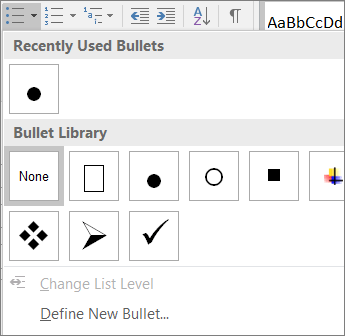
Napravite liste sa znakovima za nabrajanje pomoću dugmeta "Znakovima za nabrajanje".
-
Postavite kursor bilo gde u e-poruci.
-
Izaberite stavku Oblikovanje liste > sa znakovima za nabrajanje.
-
Otkucajte svaku stavku znaka za nabrajanje na listi sa znakovima za nabrajanje.
Korišćenje uređenih lista
Kreirajte sekvencialne korake pomoću dugmeta "Numerisanje".
-
Postavite kursor bilo gde u e-poruci.
-
Izaberite karticu Oblikovanje teksta.
-
U grupi Pasus kliknite na dugme Numerisanje.
-
Otkucajte sekvencijalne korake.
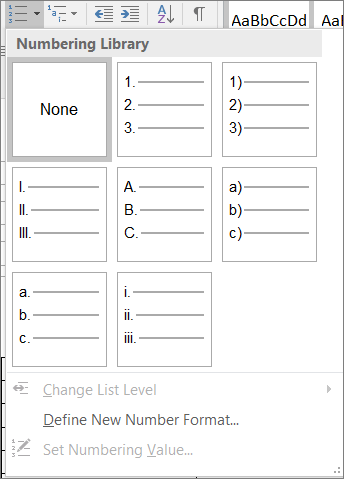
Kreirajte sekvencialne korake pomoću dugmeta "Numerisanje".
-
Postavite kursor bilo gde u e-poruci.
-
Izaberite stavku Oblikovanje >numerirane liste.
-
Otkucajte sekvencijalne korake.